Hướng dẫn tải và cài đặt Phần mềm điều khiển máy tính từ xa
- Người viết: Admin
- | Download
Ultraviewer là một phần mềm miễn phí giúp cho bạn có thể điều khiển máy tính từ xa một cách dễ dàng. Bạn có thể sử dụng chức năng nhắn tin của ứng dụng này để trao đổi với đối tác và chia sẻ tập tin giữa các máy tính với nhau thông qua mạng Internet. Hãy cùng theo dõi bài viết để biết được cách cài đặt và sử dụng phần mềm Ultraviewer bạn nhé.
Giải đáp Ultraviewer là gì?
UltraViewer là phần mềm chuyên dùng để điều khiển máy tính từ xa, cho phép chia sẻ màn hình có kèm chức năng chat, gửi tập tin với độ bảo mật cao giữa một hoặc nhiều máy tính thông qua mạng Internet, ứng dụng này hoàn toàn miễn phí và không bị giới hạn thời gian kết nối.
Ưu điểm
- Giao diện được tối ưu hóa cho người dùng dễ dàng sử dụng, cài đặt không quá phức tạp.
- Tốc độ truy cập nhanh, có thể hoạt động ngay cả khi máy tính thiết lập tường lửa.
- Tính bảo mật cực kỳ cao.
- Hỗ trợ cửa sổ chat nhanh tạo sự thuận tiện cho việc hỗ trợ khách hàng.
- Miễn phí và không giới hạn về thời gian kết nối.
Nhược điểm
- Đôi khi bị mất kết nối ngay cả khi ở trong tình trạng mạng tốt.
- Phần mềm này chỉ cho phép chạy trên hệ điều hành Windows.
Chia sẻ link Doᴡnload phần mềm Ultraviewer
Hướng dẫn cách cài đặt Ultraviewer trên máy tính chi tiết nhất
1. Hướng dẫn nhanh
Bạn hãy truy cập link tải Ultraviewer > Nhấn Download > Nhấn vào file .exe vừa được tải > Nhấn Next > Nhấn Install > Nhấn Finish.
2. Hướng dẫn chi tiết
Bước 1: Bạn truy cập đường dẫn tại đây để tải ứng dụng Ultraviewer và nhấn Download.
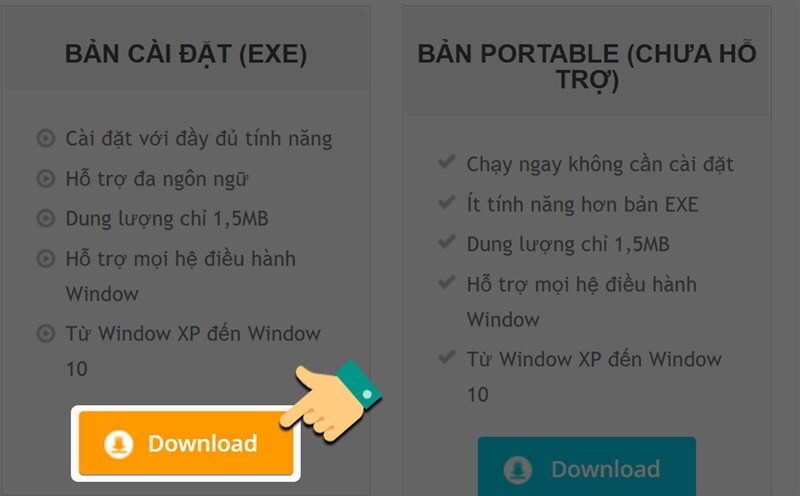
Bước 2: Bạn nhấn vào file .exe vừa được tải về ở góc trái phía dưới của trình duyệt.
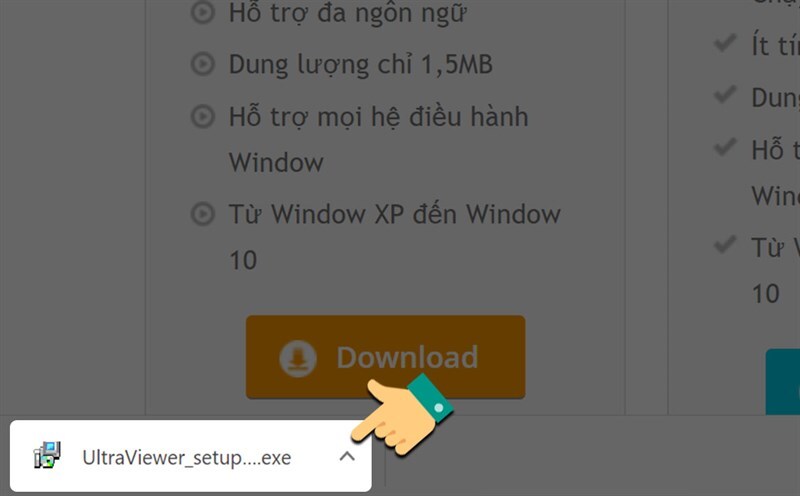
Bước 3: Bạn nhấn Next để tiến hành cài đặt.
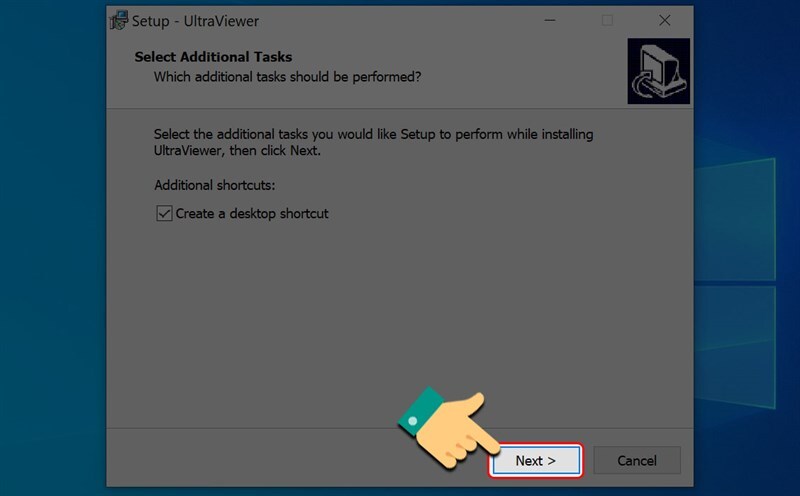
Bước 4: Bạn tiếp tục nhấn Install để cài đặt trên máy tính.
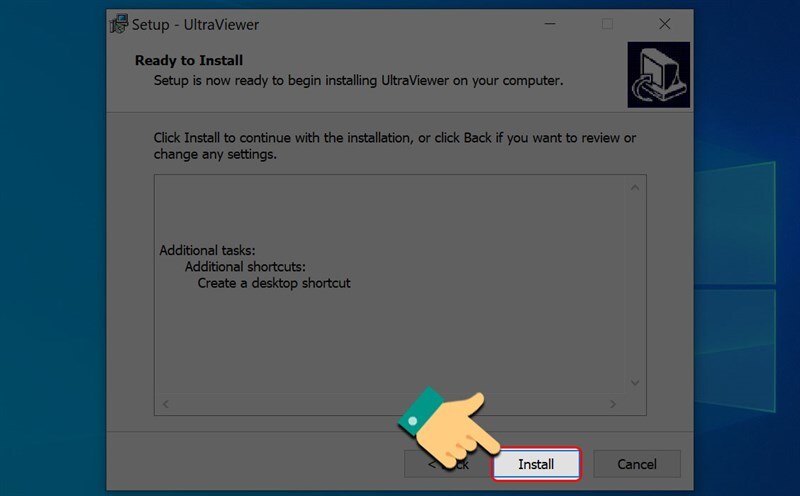
Bước 5: Bạn Nhấn Finish để hoàn tất công việc cài đặt Ultraviewer.
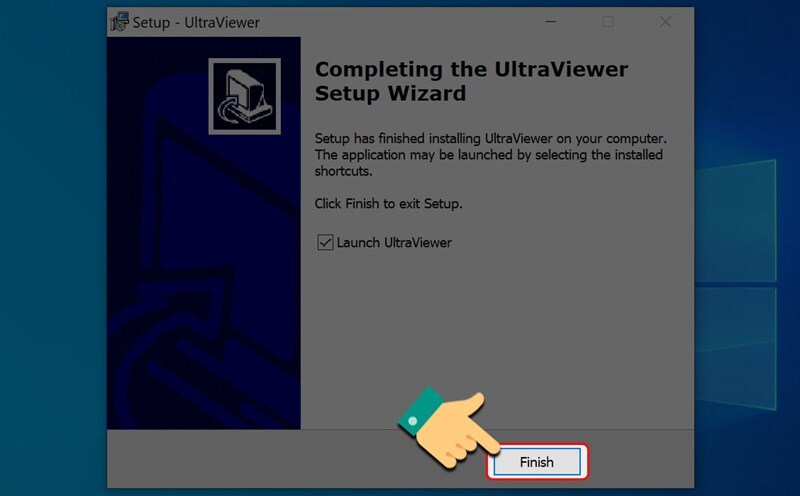
Đây là giao diện phần mềm Ultraviewer.

Hướng dẫn cách sử dụng Ultraviewer điều khiển máy tính
1. Hướng dẫn nhanh
Bạn yêu cầu đối tác gửi ID và mật khẩu > Nhập ID và mật khẩu của đối tác > Nhấn nút Bắt đầu điều khiển > Nhấn vào Chat.
2. Hướng dẫn chi tiết
Bước 1: Giao diện chính của Ultraviewer sẽ được chia thành hai phần như sau:
- Cho phép điều khiển: bao gồm ID và mật khẩu của bạn để có thể gửi cho đối tác khi họ cần điều khiển máy bạn từ xa.
- Điều khiển máy tính khác: khi cần điều khiển máy đối tác, bạn hãy yêu cầu họ gửi ID và mật khẩu trên máy họ và bạn sẽ thự hiện nhập thông tin đó tại đây.
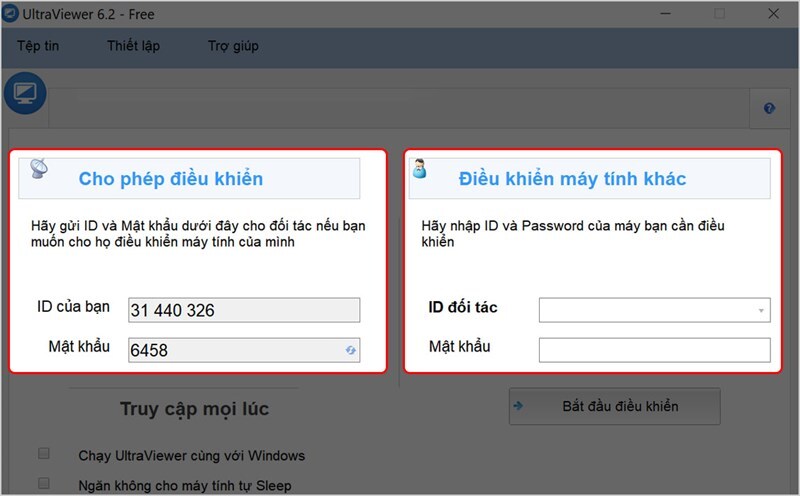
Bạn cũng có thể tiến hành đặt tên mới cho thiết bị của mình và đặt lại mật khẩu bằng cách nhấn vào biểu tượng chìa khóa tại Mật khẩu riêng.
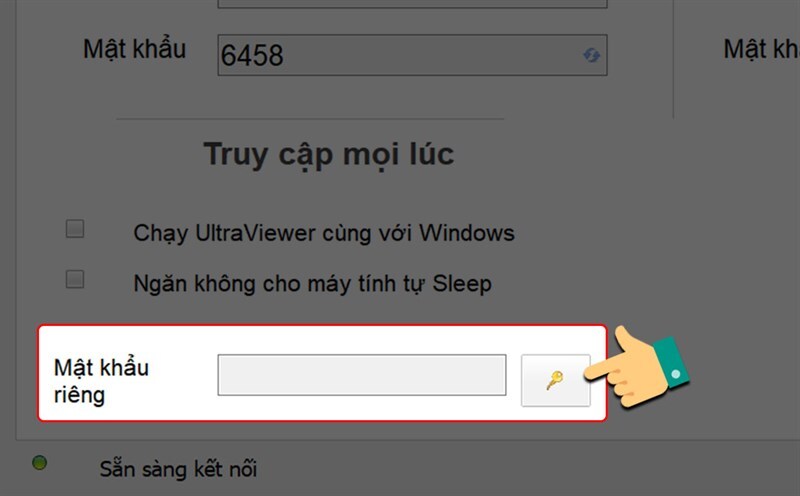
Tại giao diện mới, bạn chọn Đặt tên riêng tại mục Tên máy tính. Sau đó bạn nhập tên máy, mật khẩu, nhập lại mật khẩu bạn muốn đặt > Nhấn Đồng ý.
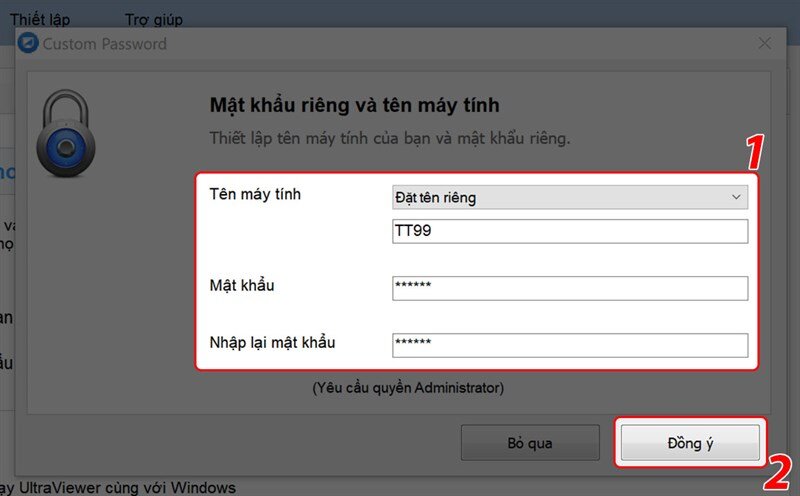
Lưu ý:
Bạn cần có quyền Administrator để có thể thao tác đặt mật khẩu riêng.
Bước 2: Bạn yêu cầu đối tác gửi ID và mật khẩu > Sau đó, bạn hãy nhập ID và mật khẩu của đối tác vào mục Điều khiển máy tính khác > Nhấn nút Bắt đầu điều khiển.
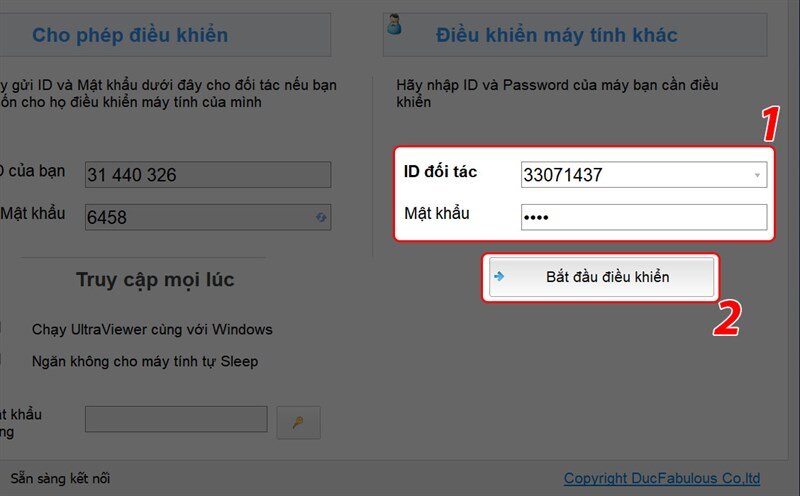
Sau khi kết nối thành công là bạn đã có thể điều khiển máy tính của đối tác từ xa một cách dễ dàng.
Hướng dẫn Cách chat trong giao diện Ultraviewer
1. Hướng dẫn nhanh
Bạn nhấn vào Chat ở góc trên màn hình hoặc nhấn nhanh phím F1 > Nhập nội dung cần trao đổi tại khung chat, nhấn Enter để gửi > Tại mục Hiển thị, bạn có thể điều chỉnh hiển thị theo ý muốn.
2. Hướng dẫn chi tiết
Bước 1: Để có thể mở giao diện khung chat để trao đổi với đối tác dễ dàng hơn, bạn hãy nhấn vào Chat ở góc trên màn hình hoặc nhấn nhanh phím F1.
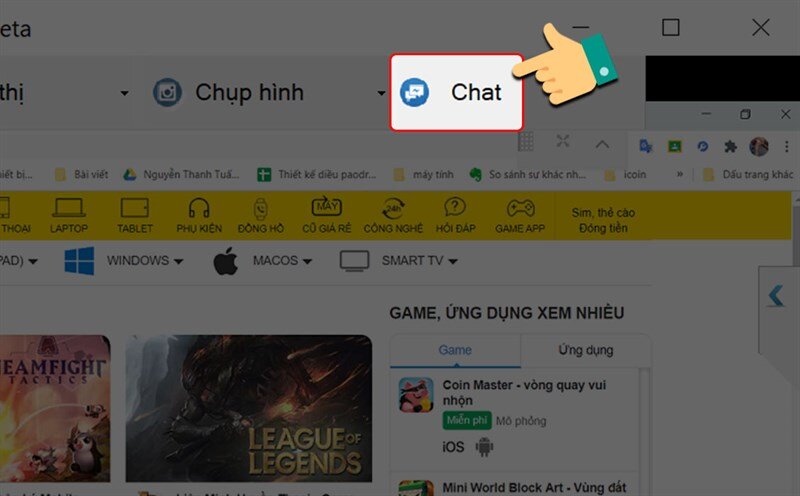
Lưu ý:
Khung chat chỉ hiện một khi người điều khiển máy mở khung chat.
Bước 2: Tại khung chat bạn có thể hướng dẫn cũng như trao đổi với đối tác về công việc dễ dàng hơn.
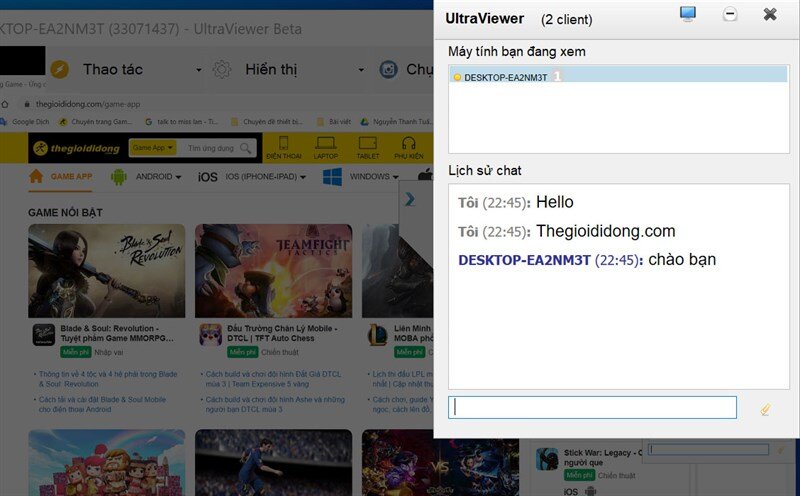
Bước 3: Tại mục Hiển thị, bạn có thể điều chỉnh hiển thị theo ý muốn.
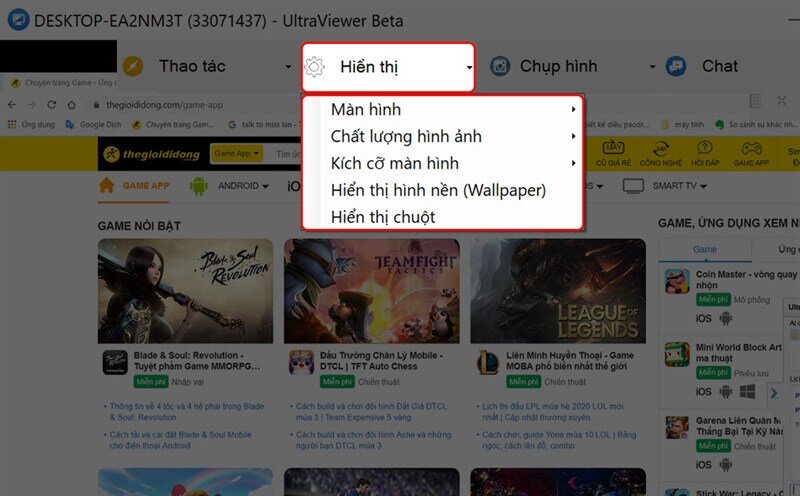


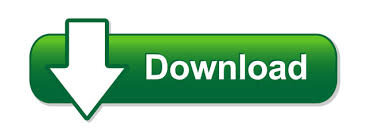
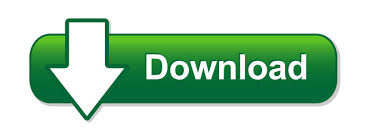
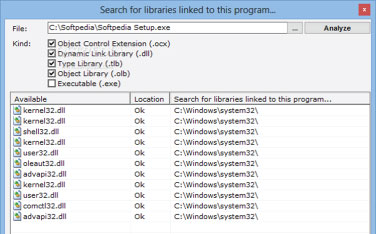
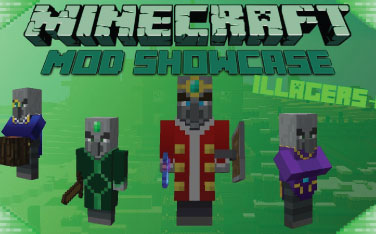
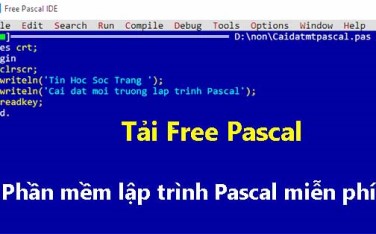
Bình luận của bạn